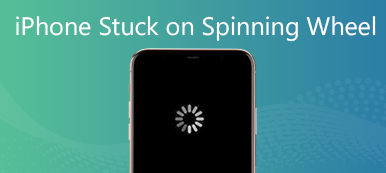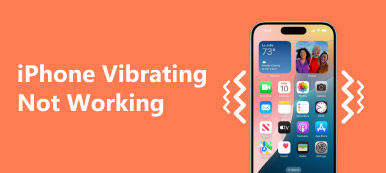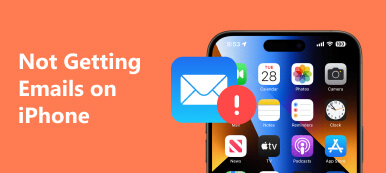I dag er folk i økende grad bekymret for helsen sin. Apple har introdusert en helseapp på iOS. I tillegg har utviklere lagt til mange helseapper i App Store. Imidlertid klaget en del av iPhone-brukere over at deres iPhones teller ikke trinn heller i Helse-appen eller helseapper fra tredjeparter. Denne artikkelen vil vise deg de bekreftede løsningene for å hjelpe deg med å bli kvitt problemet raskt. Slik at du kan spore skritt og helse som vanlig.
- Del 1: Slik fikser du en iPhone som ikke teller trinn
- Del 2: Hvordan fikse iPhone som ikke teller trinn på iOS 26 og tidligere
- Del 3: Vanlige spørsmål om helseapp som ikke sporer trinn på iPhone
Del 1: Slik fikser du en iPhone som ikke teller trinn
I følge vår forskning er hovedårsaken til at iPhone ikke sporer trinn programvareproblemer, for eksempel utdaterte systemer, feilaktige innstillinger og mer. Heldigvis, Apeaksoft iOS System Recovery kan hjelpe deg med å fikse problemet. Enda viktigere, det krever ikke tekniske ferdigheter.

4,000,000 + Nedlastinger
Løs programvareproblemer som fører til at skrittelleren ikke fungerer.
Tilby flere moduser for forskjellige situasjoner.
Beskytt dataene og filene dine uten tap av data.
Støtt et bredt utvalg iPhone- og iPad-modeller.
Hvordan fikse iPhone som ikke sporer trinn uten tap av data
Trinn 1Koble til iPhone
Kjør det beste verktøyet for å fikse iPhone-trinntelleren som ikke fungerer etter at du har installert den på PC-en. Velg iOS System Recovery, koble iPhone til samme PC med en Lightning-kabel, og trykk på Start for å skanne enheten og analysere programvareproblemet.

Trinn 2Sjekk iPhone-informasjon
Klikk på Gratis hurtigreparasjon link. Hvis problemet vedvarer, klikker du på Fix knappen for å gå til neste vindu. Velg deretter Standard modus or Avansert modus i henhold til ditt behov. Deretter sjekker du informasjonen på din iPhone, for eksempel type, kategori osv.

Trinn 3Fest trinntelleren
Så lenge du er klar, last ned den riktige fastvaren, og så vil programvaren fikse iPhone-trinntelleren automatisk. Når det er gjort, koble fra iPhone og prøv Helse-appen på nytt.

Del 2: Hvordan fikse iPhone som ikke teller trinn på iOS 26 og tidligere
Løsning 1: Slå på Fitness Tracking
Når Health-appen din ikke sporer trinn på iPhone, er det første du bør gjøre å sjekke innstillingene dine. Hvis du deaktiverer Fitness Tracking ved et uhell, vil ikke trinntelling fungere.
Trinn 1Kjør Innstillinger-appen, rull ned og velg Personvern og sikkerhet, og åpne Bevegelse og trening.
Trinn 2Sørg for å slå på Treningssporing alternativet, og slå på helseappen eller tredjeparts helseappen.
Trinn 3Gå tilbake til skjermbildet Personverninnstillinger, og trykk på steds~~POS=TRUNC. Og så System Services. Slå på Bevegelseskalibrering og avstand.
Løsning 2: Oppdater programvaren
Trinntelleren og Health-appen er de innebygde funksjonene i iOS. Apple fikser feil i hver oppdatering. Derfor bør du oppdatere programvaren din hvis iPhone ikke sporer trinn.
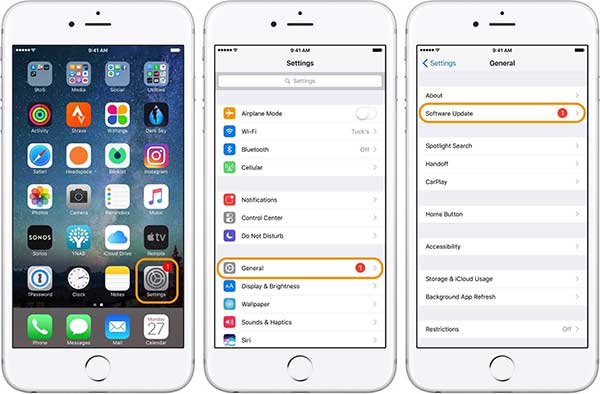
Trinn 1Åpne Innstillinger-appen, trykk på general alternativet, og trykk på programvare~~POS=TRUNC.
Trinn 2Hvis det er en oppdatering tilgjengelig, trykk på Last ned og installer knapp. Eller trykk på Automatiske oppdateringer alternativet, og slå det på. Da vil iPhone installere den siste oppdateringen automatisk.
Løsning 3: Oppdater Apples helseinformasjon
Som standard teller Health-appen trinnene dine automatisk. Selvfølgelig kan den motta data etter koble Apple Watch til iPhone, eller ved å bruke tredjeparts helseapper og kompatibelt tilbehør. Hvis iPhones Health-app ikke sporer trinn, kan du legge dem til manuelt.
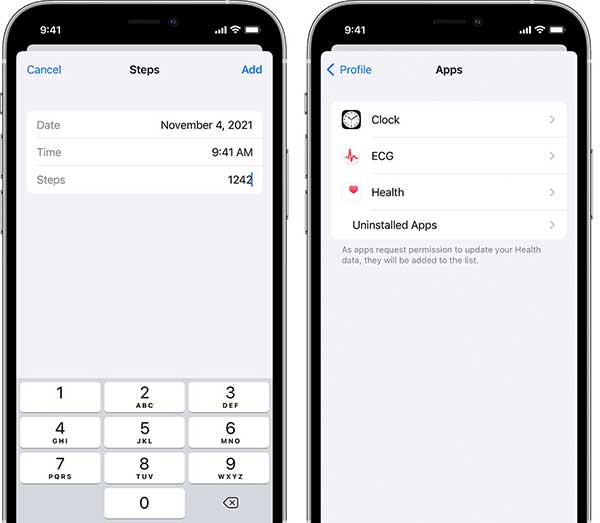
Trinn 1Åpne helseappen din, gå til Søk fanen, trykk Aktivitet, Og velg deretter Steps.
Trinn 2Press Legg til data i øvre høyre hjørne, og skriv inn Dato, Tid, og / eller Steps.
Trinn 3Når du er ferdig, trykk på Legg til knappen for å bekrefte den.
Hvis du ønsker å legge til informasjon fra en tredjepartsapp, følger du trinnene nedenfor:
Trinn 1Kjør helseappen din, trykk på profilen din øverst til høyre og velg Apps under Privatliv område.
Trinn 2Nå vil du se alle apper som er kompatible med Health. Velg ønsket og slå på målkategoriene du ønsker å spore.
Løsning 4: Bekreft tredjeparts tilbehør og app
Noen iPhone-brukere, som bruker tredjeparts bånd eller smartklokker, fant ut at Health-appen ikke sporer trinn. Helse-appen godtar kun data fra kompatible tredjeparts helseapper og Bluetooth-enheter.
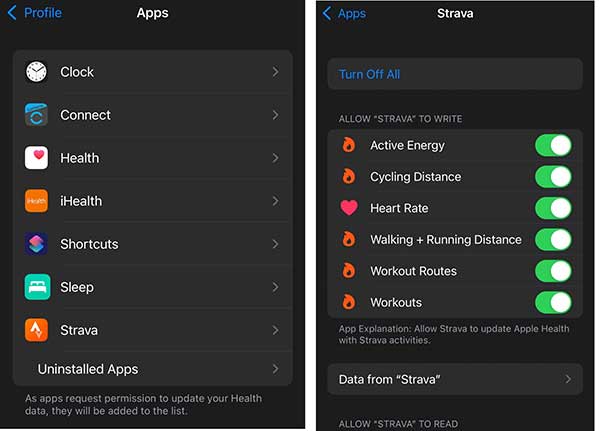
Trinn 1Start helseappen din, trykk på profilen din, velg Privatliv, og trykk Apps.
Trinn 2Sjekk listen over alle apper som for øyeblikket er kompatible med Apple Health.
Trinn 3Hvis du ikke finner appen din, fungerer den ikke med Health. Hvis du ser appen du bruker, trykker du på den og slår på kategoriene under LAT Å SKRIVE og LAT LESE seksjoner. Du kan også trykke på Slå på alle øverst på skjermen.
Del 3: Vanlige spørsmål om helseapp som ikke sporer trinn på iPhone
Hva er Helse-appen på iPhone?
Apple Health og HealthKit ble lagt til i iOS 8 og nyere. Helse-appen samler informasjon fra din iPhone, Apple Watch eller tredjeparts tilbehør for å kvantifisere data om deg og miljøet ditt.
Hvorfor sluttet Health-appen å telle skritt?
Det er mange grunner til at helseappen din ikke teller skritt. Hovedårsakene inkluderer:
1. Fitness Tracking ble slått av.
2. Utdatert programvare og Helse-app.
3. Din iPhone-appen setter seg fast i en bestemt modus.
4. Du bruker et inkompatibelt tilbehør eller en tredjepartsapp.
Hvor ofte oppdaterer iPhone Health-appen?
Ifølge Apple oppdaterer Health-appen hvert 10. minutt. Med et annet ord kan det hende at informasjonen som reflekteres ikke blir registrert i sanntid.
Konklusjon
Denne artikkelen har diskutert hvordan du løser problemet som Helse-appen slutter å telle skritt på din iPhone. Etter vår feilsøking kan du raskt og enkelt bli kvitt dette problemet. Apeaksoft iOS System Recovery er one-stop-løsningen for nybegynnere. Hvis du har andre spørsmål om dette emnet, kan du gjerne legge igjen meldingen din under dette innlegget.